2010年09月25日
またもやE2420HD 4台目

E2420HDを納品した。
E2420HDをお客様に納品するのは3台目だが自分用にも購入しているので4台目になる。最初はPC購入支援で初めてのE2420HDである。お客様への24インチディスプレイは初めてである。私も広いディスプレイがいいなと思い始めた頃であった。
二度目はPC自作支援での納品であった。音に関してはこだわりがないとの事なので、表示領域の広さと、HDMIなどの入力端子が豊富なのが魅力である。
三度目が自分用に購入した。それまでは17インチを使用していたが、これで24インチを使用するようになった。デザインのシンプルさや機能的に不満は無い。我家の40インチのTVと同じ表示領域である。
お客様からNECのPCで使用しているディスプレイが勝手にエコモードになったり(?)するのでお薦めのディスプレイはないか、急いでいるとの事である。2~3日以内に用意して欲しいらしい。この一年以内に納品したディスプレイはE2420HDだけであるし、それ以降はコストや機能的に、これに優るディスプレイを発見していないので、当然お薦めはE2420HDである。
スケジュール的にも秋葉原で購入するしかないようだ。価格.comで調べて安い順に店を回ることにした。一店目は価格.comに出している価格での台数は売り切れて3,000円程高くなるのでヤメ。二店目ではここも売り切れ、G2420HDが大量にあるが安くてもスピーカを搭載していないのでヤメ。三店目で在庫が豊富らしく、すぐに購入決定。レジ近くにUDXの駐車サービス券のお知らせが貼ってあるのを発見。これでお客様の負担も軽くなる。
さて納品時にはNECのディスプレイの不具合を確認できなかったが、追求することもなくディスプレイを設置。PCにはHDMIもDVIも装備していないのでD-subで接続。HDMI接続に比べると鮮明さが劣るような気がする。このPCを新しくする時には私の自作支援でとの事なので、その時にはHDMI接続をしましょう。
PC本体のUSBポートも本数が少ないので、E2420HDに装備されているUSBハブ機能を使用する事にする。ディスプレイの横でUSB機器が使用できるので、机の下のPCのUSBポートよりも便利さが向上する。
ドット欠け補償を付けずに購入したが、4台とも全て1ドットも欠けが無い。E2420HDは素晴らしい。次の素晴らしいディスプレイを発見するまでは。
投稿者 owner : 2010年09月25日
2010年09月16日
5cm FAN

USB接続外付HDDケースのファンを交換した。
3年前に納品した外付HDDから異音がするとの事で確認した。そろそろHDDが終焉を向かえている音かなと思ったがファンからの音であった。回転が早くなったり遅くなったりしている。ファンには埃がこびり付いている。
廃棄するPCのHDDを処分するにはどうすれば良いかとの事なので、再利用する事にする。NV-HS200Uは2台のHDDを収納することができるので、そのHDDを収納してコンバインモードで1台のHDDとして認識させる。320GBと240GBで560GBのHDDとして使用する。
お預かりして、ファンを取り出す。このケースはプラスチックをハメ込む方法ではなく、ビスで部品を外せるのでケースの分解は楽である。ファンの埃をアルコールで拭き取り再装着して、数時間回転させたが、やはり異音が発生する。ファンを交換しなければならないようだ。
ファンの大きさは5cm角である。秋葉原で店をまわってみたが5cm角のファンは種類が少ない。8cmや12cmは種類も多く選択の範囲が広い。購入したのは上の写真のファンである。回転し続けるので静音タイプを選択した。寿命は30,000時間となっているので24時間回転し続けて3年半程度である。以前に装着されていたファンも同程度の寿命だったのかな。
コネクタの形状が一般的なPCのコネクタと違う。非常に小さいタイプである。購入したのはPCの一般的な形状で3ピンタイプ。ケースのコネクタは2ピンタイプ。購入する前から分かっていたが、この小さいタイプのコネクタが付いているファンは見つけられなかった。これまで付いていたコネクタを再利用することにする。
ケースに内蔵されていたファンのケーブルを長く残して切り取る。購入したファンのケーブルも長く残して切り取る。ケーブルの被覆をはぎ取り両方を絡めて外れないようにする。その上から絶縁テープを巻く。ケース内に収めてケーブルが邪魔にならないかを確認してネジを止める。
コンバインモードで1台のHDDとして認識出来るかを確認してフォーマットする。1日電源を入れておいてファンが異音を発生しないか、HDDからも異音が発生しないかを確認する。自宅のPCから正常にデータがコピー出来るかを確認する。異常がないので別件と合わせて納品。
また3年後にファン交換しなければならないかな。その前にHDDが疲れ切るか。
投稿者 owner : 2010年09月16日
2010年09月06日
メール設定
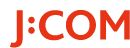
以前にWindows7化したPCのメール設定が上手くいかないとの事で再出動。
プロバイダへ、メール設定の内容を記載した用紙の再発行を依頼して届いたが設定しようとしても上手くいかないらしい。プロバイダはJCOMで5個のメールIDが登録できる。数字が羅列したメールIDはプロバイダとの連絡用に定義されていて、これについてはメール設定が済んでいてメールも受信している。
しかし、家族用に設定していたメールIDが登録できない。送られてきた用紙にも登録していたメールIDは記載されていない。JCOMの「カスタマーサポート」ページはJCOMと契約していてケーブルに接続していないと開けない。状況を電話で確認して、予習して行こうとしても、私のプロバイダはJCOMではないので予習ができない。お客様のPCで直接開くしかない。
以前に使用していたメールIDを登録しようとすると、既に他のお客様が登録しているかもしれないようなメッセージが出る。変更しようとすると、やはり同じようなメッセージが出る。その間にお客様がサポートに電話を入れている。しばらく待ってから担当が出たので子機を受け取りお客様の代役で話し出した。名前を聞かれるとスラスラ答えられるが、電話番号を聞かれると詰まってしまう。私のカルテには携帯電話番号を記入していたので。
サポートの方が「こちらから、そちらのPCに接続して対応いたしますか」と申し出てくれたがお断りした。一般の人からは見られない「カスタマーサポート」ページから辿っていって「パスワードの変更」で、新しいパスワードを設定することによって以前のパスワードは入力する必要がない。同じ方法で家族用メールIDのパスワードを変更した。
設定したパスワードはIDと共に、プロバイダから送られてきた用紙に記入しておいた。パスワードはメーラに覚えさせたら入力することもないので、忘れてしまう可能性が高い。この用紙を収納したフォルダを忘れなければ、次回は安心。
投稿者 owner : 2010年09月06日


